
สารบัญ:
- ผู้เขียน John Day [email protected].
- Public 2024-01-30 13:04.
- แก้ไขล่าสุด 2025-01-23 15:12.

ในบ้านพักหลายแห่ง มักพบขวดโหลที่มีพืชหลายชนิด และด้วยกิจกรรมในแต่ละวันที่มีมากมาย ผู้คนลืมรดน้ำต้นไม้และจบลงด้วยการตายเพราะขาดน้ำ
เพื่อหลีกเลี่ยงปัญหานี้ เราจึงตัดสินใจสร้างระบบแจ้งเตือนเมื่อพืชไม่มีน้ำ ด้วยวิธีนี้ คุณจะไม่มีวันลืมที่จะทดน้ำต้นไม้ของคุณและมันจะมีชีวิตอยู่เป็นเวลานาน ต่อไปเราจะนำเสนอการพัฒนาทั้งหมดของโครงการนี้
เสบียง
- PCBWay PCB แบบกำหนดเอง
- เซ็นเซอร์ความชื้นในดินแบบแอนะล็อกสำหรับ Arduino
- Arduino UNO
- สายจัมเปอร์ (ทั่วไป)
- จอ LCD มาตรฐาน - 16 x 2 สีน้ำเงิน
- UTSOURCE โพเทนชิโอมิเตอร์แบบหมุน 10k
ขั้นตอนที่ 1: การพัฒนาโครงการ
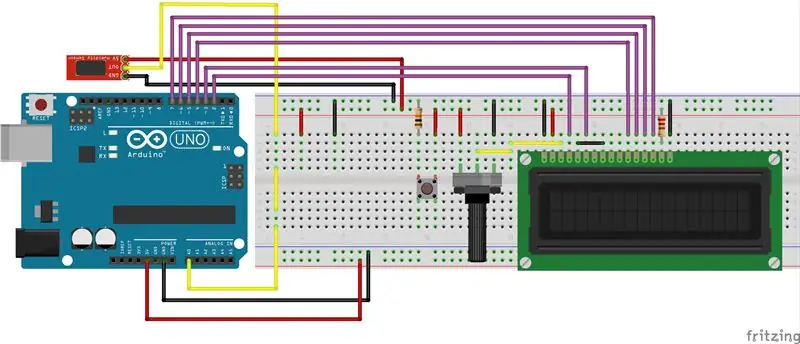
วิธีหนึ่งที่เราใช้ในการตรวจจับปริมาณน้ำในพืชคือการผ่านพารามิเตอร์ความชื้น ดังนั้นยิ่งน้ำในโถพืชของเราน้อยลงความชื้นในดินก็จะยิ่งต่ำลง
ดังนั้นเราจึงต้องใช้เซ็นเซอร์ความชื้นในการวิเคราะห์สถานะของความชื้นในโรงงานของเรา
เราตั้งค่าวงจรที่ติดตั้งบนเขียงหั่นขนมกับ Arduino เพื่อดำเนินการตรวจสอบและบ่งชี้ความชื้นต่ำของโถกระบองเพชร ดังนั้นโดยวิธีจอแสดงผล LCD เพื่อแจ้งให้ผู้ใช้ของเราทราบเกี่ยวกับความชื้นดังแสดงในรูปที่ 1
ขั้นตอนที่ 2: การใส่เซ็นเซอร์ความชื้นเข้าไปในวงจร


จากวงจรด้านบนเราจะใส่โพรบสำหรับวัดความชื้นในโรงงานที่เราต้องการติดตาม ในโครงการของเรา เราใส่โพรบเข้าไปในแคคตัสขนาดเล็ก ดังแสดงในรูปที่ 2
ตอนนี้เราจะมาดูวิธีการฉายงานทีละขั้นตอนและต่อจากนี้ไปจะได้เรียนรู้วิธีสร้างรหัสควบคุมในขั้นต้นเมื่อเราไม่เชื่อมต่อเซ็นเซอร์ภายในโถอุปกรณ์จะมีความชื้นต่ำ 2% ภายนอก โถแคคตัส สามารถเห็นได้ในรูปที่ 3
ขั้นตอนที่ 3: ทำความเข้าใจค่าความชื้น


ค่าเปอร์เซ็นต์ต่ำนี้แสดงถึงความชื้นต่ำ ตอนนี้หลังจากใส่เซนเซอร์ลงไปในดินของโถกระบองเพชรจะแสดงค่า 36% ดังรูปที่ 4 นั่นคือความชื้นของเราต่ำและระบบแสดงข้อความ Low Moisture เพราะค่าน้อย กว่า 60%
ขั้นตอนต่อไปคือการทดน้ำในดินของเหยือกแคคตัสของเรา และเราสามารถตรวจสอบการเพิ่มค่าความชื้นได้ถึง 69%
หลังจากที่เข้าใจการทำงานของโครงการแล้ว เราจะนำเสนอตรรกะการก่อสร้างทั้งหมดเพื่อสร้างระบบการตรวจสอบนี้ เริ่มกันเลย!
ขั้นตอนที่ 4: การเขียนโปรแกรมเชิงตรรกะ
ต่อจากนี้ ตรรกะการเขียนโปรแกรมจะถูกนำเสนอผ่านโค้ดที่สร้าง
ในขั้นต้น ได้รับการประกาศให้เป็นไลบรารีของ Display LCD ตัวแปร และสร้างวัตถุ LCD ด้วยหมุดในการเชื่อมต่อกับ Arduino UNO
#รวม
#define เซ็นเซอร์ A0 บูล LCDControl = 0, LowUmid = 0, HighUmid = 0; ไบต์ UmidityPercent = 0, ความชื้น = 0, PreviousValue = 0; int ValUmidade = 0, AnalogValue = 0; const int rs = 2, en = 3, d4 = 4, d5 = 5, d6 = 6, d7 = 7; LiquidCrystal LCD (rs, en, d4, d5, d6, d7);
หลังจากนี้ ฟังก์ชันการตั้งค่าและจอแสดงผล LCD 16x2 ได้รับการเตรียมใช้งาน และพินของเซ็นเซอร์ได้รับการกำหนดค่าเป็นอินพุต สุดท้าย เราได้อ่านเซ็นเซอร์ของเราเป็นครั้งแรก และใช้เป็นข้อมูลอ้างอิงสำหรับตัวแปร PreviousValue ดังที่แสดงด้านล่าง
{Serial.begin(9600); lcd.begin(16, 2); pinMode(เซ็นเซอร์, INPUT); PreviousValue = analogRead (เซ็นเซอร์); }
ด้วยตัวแปรที่สร้างขึ้นและคำสั่งในฟังก์ชันการตั้งค่า void เราจะอธิบายการเขียนโปรแกรมเชิงตรรกะทั้งหมดในฟังก์ชันลูป
//Le o valor do pino A0 ทำ sensorAnalogValue = analogRead (เซ็นเซอร์); // Mostra o valor da porta analogica ไม่มีจอภาพแบบอนุกรม Serial.print("Analog Port: "); Serial.println (AnalogValue); UmidityPercent = แผนที่ (AnalogValue, 0, 1023, 0, 100); ความชื้น = 100 - UmidityPercent;
ในฟังก์ชันวนรอบ ค่าแอนะล็อกถูกอ่านและค่าถูกแมปในช่วง 0 และ 100 ค่านี้แสดงถึงเปอร์เซ็นต์ของความชื้นในดิน เมื่อความชื้นสูง ค่าจะเข้าใกล้ 0 และหากความชื้นต่ำ ค่าจะเข้าใกล้ 100
เพื่อความสะดวกในการแสดงค่าและเพื่อป้องกันไม่ให้ผู้ใช้สับสนในการอ่าน เราย้อนกลับตรรกะนี้และแสดงว่า 0% จะเป็นความชื้นต่ำและความชื้นสูง 100% ซึ่งทำโดยวิธีการคำนวณที่ทำหลังจากการแมป
ความชื้น = 100 - UmidityPercent;
หลังจากอ่านค่าความชื้นจะต้องแสดงบนจอแสดงผล LCD ขั้นตอนต่อไปคือการตรวจสอบว่าค่าความชื้นแตกต่างจากค่าบวก 1 หรือค่าลบ 1 ตามเงื่อนไขด้านล่าง
if((ความชื้น > (PreviousValue)+1) || (ความชื้น < (PreviousValue)- 1))
เงื่อนไขนี้ใช้เพื่อป้องกันไม่ให้ระบบแสดงค่าเดียวกันหลายครั้งในจอแสดงผล LCD แต่เมื่อเงื่อนไขเป็นจริง ระบบจะนำเสนอค่าใน LCD และจะตรวจสอบว่าค่ามากกว่าหรือเท่ากับ 60% ou น้อยกว่า 60% หากค่ามากกว่าหรือเท่ากับ 60% ระบบจะแสดง ข้อความ High Moisture หรือแสดงข้อความ Low Moisture ดังที่แสดงด้านล่าง
ถ้า ((ความชื้น > (ค่าก่อนหน้า)+1) || (ความชื้น < (ค่าก่อนหน้า) - 1)) { lcd.setCursor (1, 0); lcd.print("ความชื้น: "); lcd.print(" "); lcd.setCursor(11, 0); lcd.print(ความชื้น); lcd.print("%"); ถ้า (ความชื้น = 60 && HighUmid == 0) { lcd.setCursor (2, 1); lcd.print(" "); lcd.setCursor(1, 1); lcd.print("ความชื้นสูง"); HighUmid = 1; ต่ำUmid = 0; } PreviousValue = ความชื้น; }
สุดท้าย ระบบจะเก็บค่าของตัวแปรความชื้นไว้ในตัวแปร PreviousValue เพื่อทำให้ค่าของมันเป็นจริง แต่ละครั้งของค่าใหม่จะถูกนำเสนอในการแสดงผล ตัวแปร PreviousValue จะถูกทำให้เป็นจริงเพื่อใช้ในรอบอื่น ๆ ของการประมวลผลโค้ด ดังนั้นจึงเป็นระบบง่ายๆ ที่ใช้ตรวจสอบความชื้นของพืชในที่อยู่อาศัยของเราและแจ้งให้ผู้ใช้ทราบเกี่ยวกับ ระดับความชื้นของดิน
ขั้นตอนที่ 5: รับทราบ
Silícios Lab ขอขอบคุณ PCBWay ที่ให้การสนับสนุนและทำงานร่วมกัน และเรามีประโยชน์มากมายสำหรับคุณ รับ 10 PCB ฟรีและเหรียญถั่วจำนวนมาก (เรียนรู้เพิ่มเติม) เพื่อแลกเปลี่ยนผลิตภัณฑ์บนเว็บไซต์ PCBWay
นอกจากนี้ Silícios Lab ยังขอบคุณ UTSOURCE ที่ให้การสนับสนุนเราด้วยการนำเสนอชิ้นส่วนอิเล็กทรอนิกส์คุณภาพเยี่ยมและบริการที่ดีในราคาประหยัดแก่เรา
แนะนำ:
การออกแบบเกมในการสะบัดใน 5 ขั้นตอน: 5 ขั้นตอน

การออกแบบเกมในการสะบัดใน 5 ขั้นตอน: การตวัดเป็นวิธีง่ายๆ ในการสร้างเกม โดยเฉพาะอย่างยิ่งเกมปริศนา นิยายภาพ หรือเกมผจญภัย
การตรวจจับใบหน้าบน Raspberry Pi 4B ใน 3 ขั้นตอน: 3 ขั้นตอน

การตรวจจับใบหน้าบน Raspberry Pi 4B ใน 3 ขั้นตอน: ในคำแนะนำนี้ เราจะทำการตรวจจับใบหน้าบน Raspberry Pi 4 ด้วย Shunya O/S โดยใช้ Shunyaface Library Shunyaface เป็นห้องสมุดจดจำใบหน้า/ตรวจจับใบหน้า โปรเจ็กต์นี้มีจุดมุ่งหมายเพื่อให้เกิดความเร็วในการตรวจจับและจดจำได้เร็วที่สุดด้วย
วิธีการติดตั้งปลั๊กอินใน WordPress ใน 3 ขั้นตอน: 3 ขั้นตอน

วิธีการติดตั้งปลั๊กอินใน WordPress ใน 3 ขั้นตอน: ในบทช่วยสอนนี้ ฉันจะแสดงขั้นตอนสำคัญในการติดตั้งปลั๊กอิน WordPress ให้กับเว็บไซต์ของคุณ โดยทั่วไป คุณสามารถติดตั้งปลั๊กอินได้สองวิธี วิธีแรกคือผ่าน ftp หรือผ่าน cpanel แต่ฉันจะไม่แสดงมันเพราะมันสอดคล้องกับ
การลอยแบบอะคูสติกด้วย Arduino Uno ทีละขั้นตอน (8 ขั้นตอน): 8 ขั้นตอน

การลอยแบบอะคูสติกด้วย Arduino Uno ทีละขั้นตอน (8 ขั้นตอน): ตัวแปลงสัญญาณเสียงล้ำเสียง L298N Dc ตัวเมียอะแดปเตอร์จ่ายไฟพร้อมขา DC ตัวผู้ Arduino UNOBreadboardวิธีการทำงาน: ก่อนอื่น คุณอัปโหลดรหัสไปยัง Arduino Uno (เป็นไมโครคอนโทรลเลอร์ที่ติดตั้งดิจิตอล และพอร์ตแอนะล็อกเพื่อแปลงรหัส (C++)
เครื่อง Rube Goldberg 11 ขั้นตอน: 8 ขั้นตอน

เครื่อง 11 Step Rube Goldberg: โครงการนี้เป็นเครื่อง 11 Step Rube Goldberg ซึ่งออกแบบมาเพื่อสร้างงานง่ายๆ ในรูปแบบที่ซับซ้อน งานของโครงการนี้คือการจับสบู่ก้อนหนึ่ง
